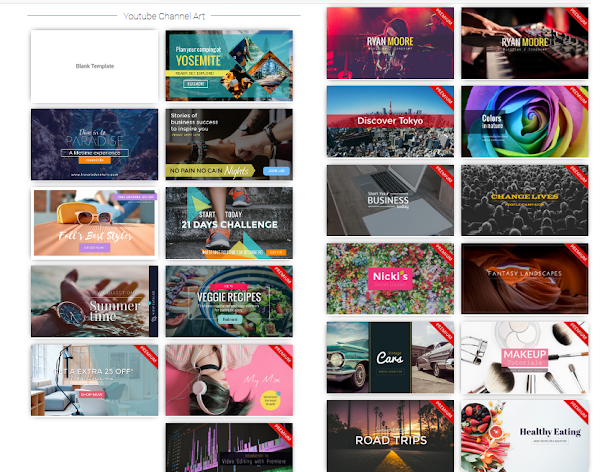
15 Şubat 2019 Cuma
 |
| YouTube Kanal Resmi Yapma (Programsız) |
Sizde bir kaç adımda YouTube kanalınız için professionel bir kanal fotoğrafı hazırlayabilirsiniz.
Üstelik programsız!
Burada YouTube'un yanısıra Facebook,Twitter vb. sosyal medya hesaplarınız içinde banner,logo vb. hazırlayabilirsiniz.
Başlayalım...
1- visme.co ' a üye oluyoruz.
 |
| YouTube Kanal Resmi Yapma (Programsız) |
2- Üye olduktan sonra ÜYE KONTROL PANELİ'ne giriyoruz ve aşağıda ki resimde de gördüğünüz gibi "CREATE"ye tıklıyoruz.
 |
| YouTube Kanal Resmi Yapma (Programsız) |
3-Açılan sayfada "Social Graphigs" e tıklıyoruz ve aşağıda ki seçeneklerden "Youtube İconu"nu seçiyoruz.Aşağıda açılan seçeneklerden, kanal fotoğrafı yapmak için "YouTube Channel Art" ı seçiyoruz veya YouTube videolarımıza küçük resim yapmak istersek "YouTube Video Covers"i seçiyoruz.
 |
| YouTube Kanal Resmi Yapma (Programsız) |
4- Açılan sayfada kendi zevkimize göre düzenliyoruz ve kaydedip indiriyoruz.Kanalımıza veya videomuza ekliyoruz.
Herhangi yapamadığınız bir nokta olursa yorumda yazabilirseniz yardımcı olmaya çalışırım.
Okuduğunuz için teşekkür ederim, iyi çalışmalar...
Bunu Paylaş :

 Paylaşan
Paylaşan
comment 0 Yorum
more_vert*Lütfen yanlızca yazı ile ilgili yorumlar yazınız.
*Yazının konusu dışında iletmek veya sormak istediğiniz bir şey varsa iletişim formunu kullanın.
*Bir Google Hesabınız yoksa Yorumlama Biçimi seçeneklerinden "Anonim" tıklayıp yorum yapabilirsiniz.